很多小伙伴在选择使用飞书软件来创建表格文档时都会使用工具对表格中的数据进行编辑,例如将数据制成图表,在对图表进行编辑时,有的小伙伴想要更改图表的背景颜色,使其更加
很多小伙伴在选择使用飞书软件来创建表格文档时都会使用工具对表格中的数据进行编辑,例如将数据制成图表,在对图表进行编辑时,有的小伙伴想要更改图表的背景颜色,使其更加美观,但又不知道该在哪里找到背景颜色工具。其实很简单,我们只需要右键单击图表,然后选择编辑选项,接着在自定义样式页面中点击打开图表背景与字体选项,就能找到背景色工具了。有的小伙伴可能不清楚具体的操作方法,接下来小编就来和大家分享一下飞书表格添加图表背景颜色的方法。
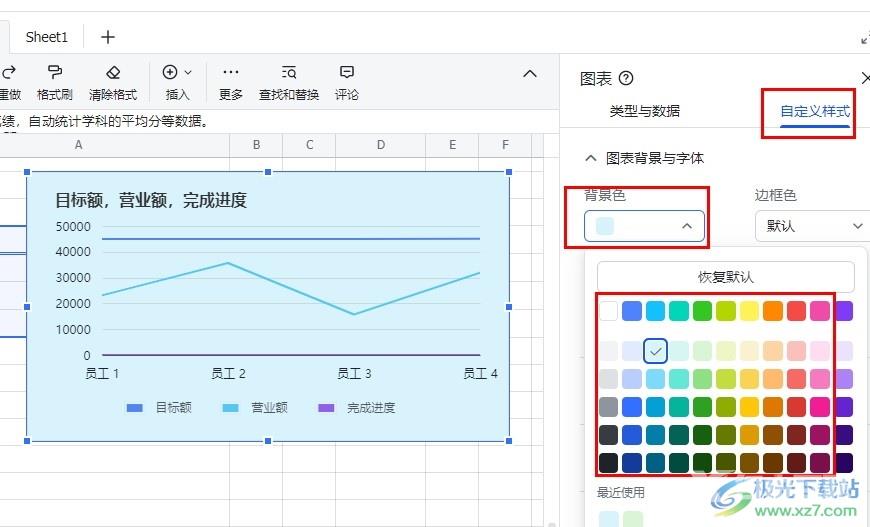
方法步骤
1、第一步,我们在电脑中点击打开飞书软件,再在飞书中打开云文档选项
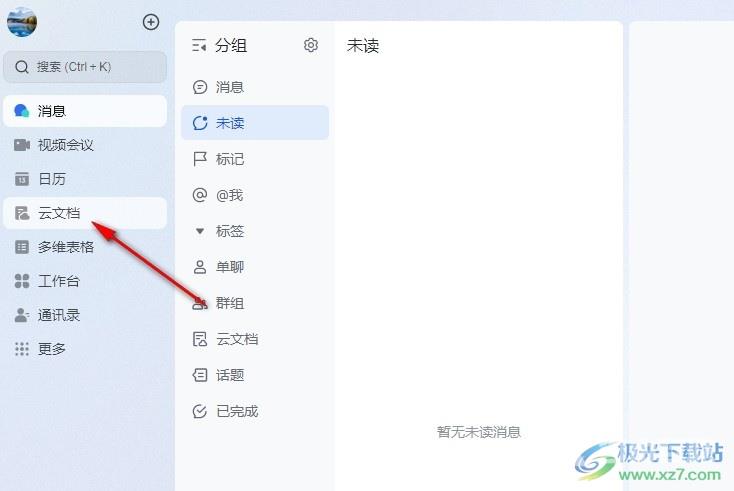
2、第二步,进入云文档页面之后,我们在该页面中点击打开一个表格文档
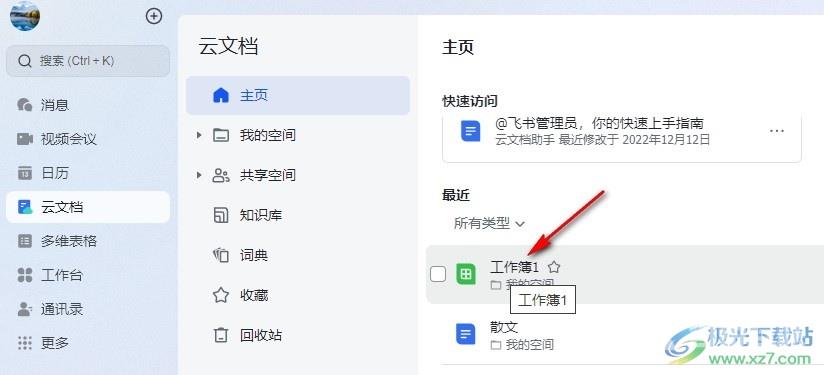
3、第三步,打开表格文档之后,我们在该页面中右键单击一个图表,然后点击选择“编辑”选项
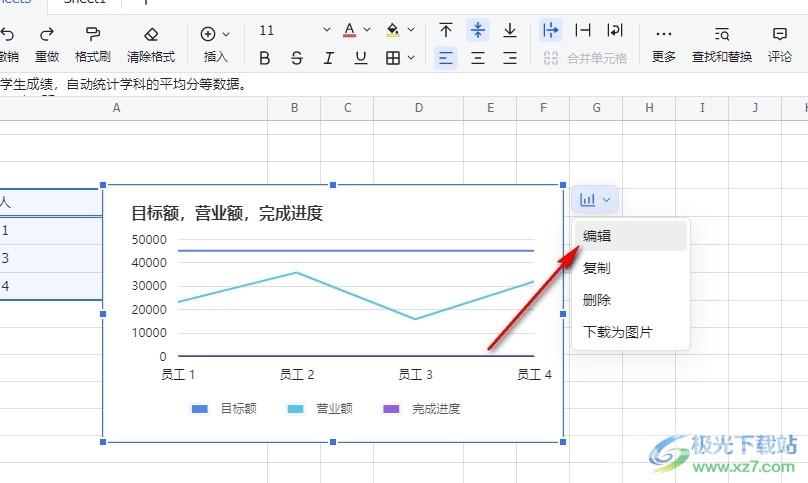
4、第四步,进入图表的编辑窗格之后,我们点击打开“自定义格式”选项,然后点击打开图表背景与字体选项
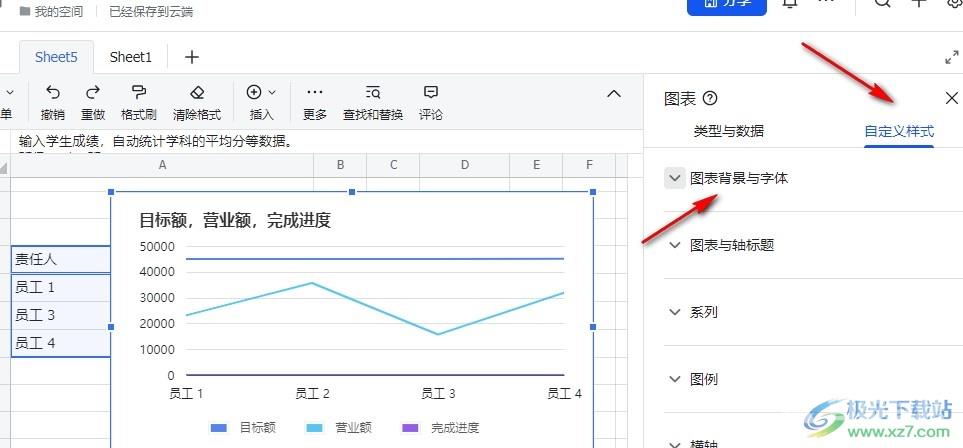
5、第五步,最后我们在图表背景与字体中打开背景色选项,再在下拉列表中选择一个自己需要的背景颜色即可
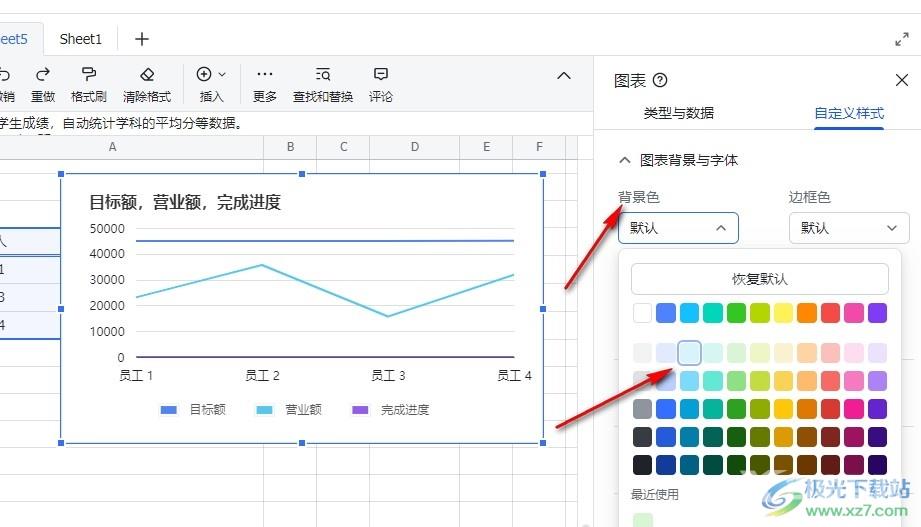
以上就是小编整理总结出的关于飞书表格添加图表背景颜色的方法,我们在飞书的表格文档编辑页面中打开图表的编辑窗格,然后在自定义样式页面中先打开“图表背景与字体”选项,再打开“背景色”选项,最后在下拉列表中选择一个自己需要的背景颜色即可,感兴趣的小伙伴快去试试吧。

飞书pc端
大小:201 MB版本:v6.7.5 官方版环境:WinAll, WinXP, Win7, Win10
- 进入下载
